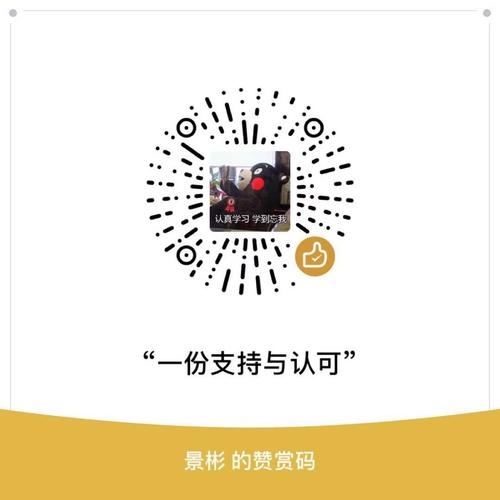经过一天的辛苦作战,总算基础的东西出来了。踩了太多的坑,综合我踩坑的经过,明白到,选好一篇引导文很重要!有些步骤不要先做了,不然后面会把你坑的很惨..
引
很多博客都已经详细讲述了Hexo博客框架的好处和怎么做,下面的推荐文章里会给出链接。但有些过于复杂,让初次配置的人有点雨里雾里;有些又太简单,出了问题就会不知道怎么回事。下面是自己的搭建记录,及所遇问题的解决。
在此感谢小马哥Mark和 wingjay先前分享的教程,有些段落是从你们里搬运过来的,希望博主见谅,如有侵权,请联系我删除。
Ok,现在开始:
GitHub Pages
在不购买服务器的前提下,我们的网站需要挂在GitHub Pages上。GitHub Pages是面向用户、组织和项目开放的公共静态页面搭建托管服务,可用于搭建个人博客。
- 首先你需要拥有一个GitHub账号。
- 然后进入GitHub Pages,一步步做,完成后就能在浏览器打开
http://username.github.io了。
至此,我们已经利用GitHub Pages搭建好了个人博客雏形了。下面要做的,就是个性化了。
注意:如果你
http://username.github.io首页就要是博客首页的话,建议初次配置选择首页,就是这样。完成后可以把index.html给删了,因为到最后你发现那是没用的,它将会给你造成干扰。
前期准备
安装Hexo
参考中文文档或英文文档。完成该步后,你的电脑便拥有了Git、Node.js和Hexo。
测试安装状态
|
|
正式开始
确定拥有了Git、Node.js和Hexo后,进行下一步:
建站
安装 Hexo 完成后,请执行下列命令,Hexo 将会在指定文件夹中新建所需要的文件。
|
|
新建完成后,指定文件夹的目录如下:
|
|
这样Hexo会在该文件夹创建本地博客所需的一切资源。这样本地博客就搭建好了,输入以下命令:
|
|
这样就开启了一个本地博客服务器,打开浏览器,在地址栏输入localhost:4000,就可以查看本地博客了,hexo默认生成了一片hello world博客。出现问题可以看terminal终端错误信息。按control + c关闭调试。
注意:以上hexo开头的命令,执行目录必须是你创建的博客文件夹目录。使用hexo s 也可以,只是没有了调试信息。
同步Hexo博客到Github
现在你已经可以在本机查看你的博客了,但是要想让别人通过网络可以查看你的博客,还需要一步,那就是将你的博客发布到github仓库。在terminal终端,将当前目录切换到你的本地博客目录,执行以下命令:
|
|
安装完成之后,打开本地博客目录的_config.yml文件,编辑其中的deploy节点:
|
|
注意:字段前需加空格,hexo有严格的格式规范。
保存配置之后,你可以不着急传到仓库,先刷新本地博客,看是否还是原样,如有问题可以看到terminal终端上的错误信息,然后检查没问题为止。
确认无误之后,在本地博客目录执行以下命令:
|
|
然后,在浏览器地址栏输入username.github.io就可以访问你的博客了,别人也可以通过这个地址访问你的博客。如果错误请重复看以前流程,或参考其他文章,也可以联系我.
NexT主题配置
Hexo主题非常多,可以参考丰富多彩的Hexo主题,本文选Next为主题,NexT主题是一套简约的主题,设置完成之后,就像我的博客现在的样子,里面有详细的配置说明,这里就不重述了。
配置后调试:
|
|
确认无误后上传:
|
|
注意:因为hexo有严格的格式规范,所以建议配置时及时调试页面。
优化环节
- 域名设置
- fork me on github
- 配置SSH key
- 给博文添加tag和分类(主题)
- 手动实现某条博文置顶
域名设置
大家可以看:替换自己的域名 ,里面讲述的详细。
其它四条
大家可以看:其他遗漏的点
注意:配置后进入调试模式测试一下,这样错了就可以马上更正。
实现https访问
2018年3月16日补
CloudFlare是一家CDN提供商,它提供了免费的https服务(但不是应用SSL证书)。
参考链接:
注意:1.需要在阿里云服务器里更改NDS服务器地址,原来地址为
dns15.hichina.com ; dns16.hichina.com

常用命令
cd 到仓库所在文件夹目录下:
|
|
推荐文章
- Mac搭建Hexo博客及NexT主题配置优化
- 如何在一天之内搭建以你自己名字为域名又具备cool属性的个人博客
- 使用GitHub和Hexo搭建免费静态Blog
- 动动手指,NexT主题与Hexo更搭哦(基础篇)
所遇问题
- 按照步骤来,及时调试,确认无误后再执行下一步。有一句话说的好,步子跨大了容易扯着蛋。
- 建议将基础的先搭建出来,主题细节可以之后再慢慢配置。
- 编辑站点
_config.yml文件其中的deploy节点时,注意repo的值。 - 替换域名时:
- 直接在万维网设置解析方式;
- 在仓库Setting的要设置跳转链接;
- CNAME会被覆盖,安装CNAME工具hexo-generator-cname
- 为博客文章添加阅读量统计功能,参照这里,注意顺序,我在其中被坑过。
- 设置网站图标时,就是上传“.ico”文件时,确认成功后浏览器会有缓存,显示不出来,关掉浏览器清除缓存就好了(可放在最后)。
- 设置代码高亮主题测试时没事,上传后会有延迟,等等就好了(本人这样)。
- 设置搜索栏,进入swiftype官网,注册不上,应该收费了- -.
- 设置侧边栏社交链接时,
social:下面字段前要有两个空格,切记。
相关网址
NexT、多说、百度统计、leancloud、阿里云、fork me、ico制作、Cloudflare